首先启用“限制编辑”功能并设为只读,通过“审阅”选项卡中的“限制编辑”设置密码保护文档主体;接着在例外项中允许“每个人”编辑特定区域或内容控件,实现仅指定部分可修改。
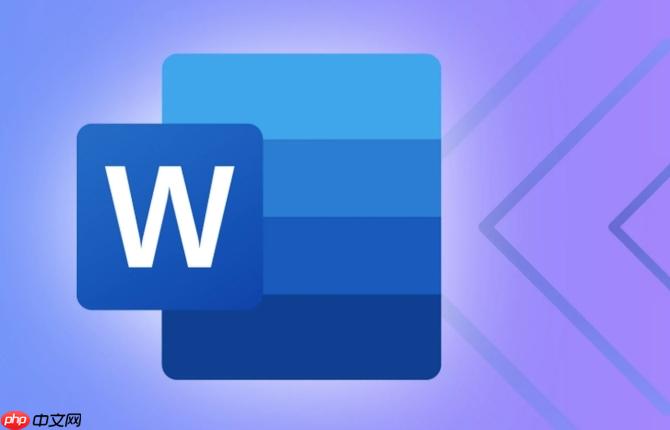
如果您希望在编辑Word文档时,仅允许他人修改特定部分,而保护其余内容不被更改,可以通过设置限制编辑来实现。这样可以确保文档的格式和关键信息不被随意改动。
本文运行环境:Dell XPS 13,Windows 11
通过启用“限制编辑”功能,可以禁止对文档大部分区域的修改,仅允许可选区域被编辑。此方法适用于需要保护正文但允许填写表单或注释的场景。
1、打开Word文档,点击顶部菜单栏的“审阅”选项卡。
2、在“保护”组中,点击“限制编辑”。
3、在右侧弹出的“限制编辑”窗格中,勾选限制对选定的样式设置格式和仅允许在文档中进行此类型的编辑,然后选择“不允许任何更改(只读)”。
4、点击“是,启动强制保护”,设置密码并确认,以防止他人关闭保护。
在启用文档保护后,可通过手动标记特定段落或区域为“可编辑”,以便其他人能在指定位置输入内容。
1、在已启用限制编辑的基础上,选中您希望他人可以编辑的文本区域,例如表格中的空白单元格或填空位置。
2、回到“限制编辑”窗格,点击例外项下的“每个人”复选框,允许所有用户编辑该区域。
3、重复上述操作,为多个填写区域设置可编辑权限。
4、完成设置后,保存文档,其他用户打开时将只能在指定区域输入内容。
内容控件(如富文本框、复选框等)可用于构建交互式表单,并与限制编辑结合使用,实现更精确的区域控制。
1、切换到“开发工具”选项卡(若未显示,需在“文件→选项→自定义功能区”中启用)。
2、插入一个“富文本内容控件”或“纯文本内容控件”到希望填写的位置。
3、启用“限制编辑”功能,并设置为“只读”,然后在“例外项”中允许“所有人”修改内容控件。
4、保存文档,用户只能在内容控件内输入信息,其余部分无法修改。
以上就是Word如何锁定文档中的部分内容不被编辑_Word限制编辑保护特定区域的详细内容,更多请关注php中文网其它相关文章!

每个人都需要一台速度更快、更稳定的 PC。随着时间的推移,垃圾文件、旧注册表数据和不必要的后台进程会占用资源并降低性能。幸运的是,许多工具可以让 Windows 保持平稳运行。




Copyright 2014-2025 https://www.php.cn/ All Rights Reserved | php.cn | 湘ICP备2023035733号